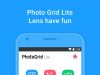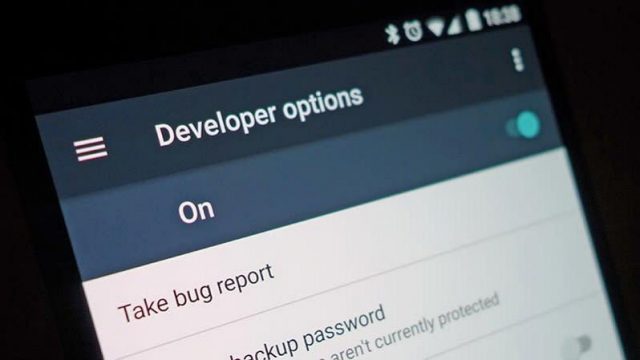
Beritamu.co.id – Cara mengaktifkan developer option Samsung dapat kamu ketahui dan pelajari disini. Selanjutnya, kamu bisa mempraktikkannya untuk tujuan tertentu. Bagi orang awam, mengaktifkan developer option mungkin dianggap tidak berguna.
Maka dari itu, mereka mengacuhkannya karena dirasa tidak penting untuk dilakukan. Namun demikian, kamu sekalian yang masih awam dan mungkin tidak begitu paham hal tersebut. Tidak ada salahnya untuk mengetahui informasinya.
Siapa tahu kamu membutuhkan informasinya di kemudian hari karena alasan tertentu. Terutama kamu yang memiliki dan menggunakan smartphone bermerek Samsung. Disini akan coba dijelaskan mengenai cara mengaktifkan developer option Samsung.
Apa Itu Developer Option Samsung?
Sebelum membahas tentang cara mengaktifkan developer option Samsung, kamu harus mengetahui dan memahami terlebih dulu tentang developer option Samsung itu sendiri. Dengan begitu, kamu bisa mengetahui alasan perlu mengaktifkannya beserta manfaatnya.
Pasalnya, developer option tersebut bisa dicari dan diaktifkan di smartphone yang berbasis Android. Sekali lagi, hanya smartphone berbasis Android. Sementara untuk smartphone berbasis iOS atau iPhone, belum diketahui ada tidaknya.
1. Mengenal Developer Option
Dimulai dengan developer option atau bisa diartikan pilihan pengembang, yaitu sebuah fitur tersembunyi yang biasanya terdapat di bagian Setting atau pengaturan pada perangkat smartphone berbasis Android.
Developer option menjadi fitur yang disembunyikan karena memang tidak begitu krusial atau penting untuk masyarakat umum. Dimana banyak orang di luar sana memiliki dan menggunakan smartphone hanya untuk berkomunikasi dengan berbagai aplikasi yang ada.
Selain itu, smartphone tersebut bisa digunakan untuk bersosial media serta mencari hiburan tanpa batas. Maka dari itu, fitur developer option tidak begitu dibutuhkan oleh para pengguna smartphone secara keseluruhan.
Namun, berbeda bagi developer atau pihak pengembang smartphone yang bersangkutan. Fitur tersebut digunakan untuk menguji pengembangan aplikasi berbasis Android yang sudah terinstal di smartphone atau gadget.
Dengan kata lain, developer menggunakan fitur tersebut untuk mengetahui baik tidaknya sebuah aplikasi diinstal dan digunakan dalam sebuah smartphone. Pasalnya, tidak semua aplikasi atau software cocok diinstal dan digunakan di sebuah smartphone.
Mungkin dikarenakan spesifikasinya yang berbeda antara smartphone dengan aplikasinya. Atau mungkin ada masalah atau kendala lainnya.
Adapun bagi kamu sekalian yang bukan dari bagian developer, bisa menggunakan fitur ini untuk menghubungkan antara USB mode debugging dengan perangkat Android ke personal computer (PC) atau laptop dengan tujuan tertentu.
Misalnya, ingin memindahkan file yang tersimpan ke PC atau laptop karena berkaitan dengan pekerjaan yang membutuhkan layar lebih lebar, atau mungkin alasan lainnya.
2. Fitur Developer Option di Semua Smartphone Berbasis Android
Lalu, apakah fitur developer option itu hanya dimiliki smartphone bermerek Samsung saja? Perlu kamu sekalian ketahui bahwa semua smartphtone berbasis atau menggunakan sistem operasi Android terdapat fitur developer option.
Jadi, bukan hanya merek Samsung saja, tetapi juga merek lainnya selama masih berbasis Android. Biasanya, developer option memang sengaja disembunyikan agar tidak diutak-atik bagian dalamnya oleh pengguna smartphone yang bersangkutan.
Oleh karena itu, kamu yang ingin mengetahui fitur ini lebih dalam harus membukanya secara manual dengan cara atau langkah khusus. Selanjutnya, fitur tersebut bisa diaktifkan untuk digunakan dengan tujuan tertentu.
Memang cara melakukannya tidak direkomendasikan oleh amatiran atau orang awam. Namun demikian, tidak ada salahnya kamu mengetahui caranya sebagai salah satu informasi yang bermanfaat di bidang komputerisasi atau gadget.
Cara Mengaktifkan Developer Option Samsung yang Aman
Kamu sekalian yang ingin mengetahui caranya harus mendapatkan informasi yang benar. Jangan sampai kamu mendapatkan informasi salah dan asal-asalan, sehingga bisa berakibat fatal saat dipraktikkan nanti.
Perlu kamu ketahui bahwa cara mengaktifkan developer option Samsung yang salah dan tidak direkomendasikan sangat mungki akan membuat kerusakan pada sistem operasi Android yang terdapat di Smartphone tersebut.
Jika sistem operasinya rusak, otomatis smartphone tersebut sudah tidak bisa digunakan lagi. Maka dari itu, kamu harus mendapatkan informasinya yang benar, aman, dan direkomendasikan agar tidak menduga-duga lagi hal yang pasti.
Lalu, bagaimana cara mengaktifkan developer option Samsung? Untuk lebih jelasnya, silahkan membaca uraian berikut.
- Disini akan diinformasikan cara mengaktifkan developer option menggunakan smartphone merek Samsung Galaxy A30s yang sistem operasinya sudah diupgrade ke Android 10. Sistem operasi Android yang kecanggihannya sudah tak diragukan lagi.
- Siapkan smartphone Samsung tersebut, lalu masuk ke menu Setting atau pengaturan. Setelah itu, klik About Phone. Di dalamnya terdapat informasi mendetail perihal hardware dan software yang digunakan di smartphone tersebut.
- Selanjutnya, klik Software Information untuk mengetahui perangkat lunak atau aplikasi yang digunakannya.
- Setelah itu, klik Build Number hingga dimunculkan informasi atau pesan mengenai developer mode yang aktif.
- Lalu, kamu kembali ke menu Setting. Kamu bisa melihat dan memeriksa sendiri fitur developer option sudah muncul di bawah menu About Phone.
- Selanjutnya, kamu bisa klik Developer Option di menu tersebut. Namun sebelumnya, kamu dapat menghubungkan smartphone Samsung tersebut ke PC atau laptop. Dengan begitu, mode developer option bisa diaktifkan.
- Setelah itu, kamu dapat mengaktifkan USB mode debugging untuk dapat mentransfer data atau file dari smartphone ke PC atau laptop.
Apakah Fitur Developer Option Cocok Digunakan Banyak Orang?
Jadi pada intinya, fitur developer option ini memang ditujukan bukan untuk masyarakat awam yang menggunakan smartphone untuk aktifitasnya keseharian.
Namun, fitur yang satu ini ditujukan khusus untuk para programmer komputer terutama yang spesialisasi di bagian penciptaan software atau aplikasi. Selain itu, mereka yang bertindak sebagai developer aplikasi berbasis Android juga membutuhkan fitur developer option ini.
Tujuannya, sebagai alat untuk menguji sebuah aplikasi berbasis Android yang sudah berhasil dibuat cocok atau tidak diterapkan di perangkat yang sama-sama Android. Jika cocok, maka aplikasi tersebut dapat diteruskan.
Dalam arti, aplikasi itu bisa dipasarkan atau masuk ke tahapan selanjutnya. Namun jika tidak cocok, aplikasi tersebut akan dibenahi lagi dan bisa jadi tidak digunakan lagi karena ketidakcocokan dengan perangkat Android yang digunakakan.
Selanjutnya, proses pengembangan aplikasi berbasis Android tetap dilakukan untuk menciptakan software yang benar-benar cocok diunduh, diinstal, dan digunakan banyak orang di seluruh dunia melalui gadget berbasis Android yang mereka miliki.
Sekarang, kamu sudah mengetahui bahwa proses penciptaan sebuah aplikasi berbasis Android cukup panjang dan melelahkan. Salah satu prosesnya, yaitu harus melewati fitur developer option tersesbut.
Maka dari itu, kamu yang awam di bidang ini minimal mengetahui informasinya untuk menambah pengetahuan untuk dirimu sendiri. Selain itu, kamu dapat belajar lebih banyak lagi mengenai dunia komputerisasi yang di dalamnya terdapat hardware dan software sebagai komponen utamanya.
Itulah pembahasan tentang cara mengaktifkan developer option Samsung beserta pernak-pernik di dalamnya yang semoga bermanfaat untuk kamu semuanya. Selamat beraktifitas dan semoga beruntung.